-
 chevron_right
chevron_right
Convertissez vos JPEG et PNG en vecteurs SVG avec l’IA gratuite Vectorizer !
news.movim.eu / Korben · Thursday, 20 July, 2023 - 07:00 · 2 minutes

J’adore travailler avec des images notamment pour illustrer les articles de mon site, mais je me suis souvent heurté à un problème de taille : convertir des images comme des JPEG et des PNG en images vectorielles (comme des SVG) afin de pouvoir les agrandir à l’infini ou tout simplement pouvoir les modifier par la suite dans un logiciel type Illustrator.
Et bien mes amis, j’ai trouvé la solution : Vectorizer.ai ! Cet outil en ligne utilise de l’intelligence artificielle pour rendre le processus de vectorisation automatisé, rapide et simple.
Vous savez, les images bitmap sont constituées d’une grille de pixels qui ont chacun leur propre couleur. Convertir ces images en vecteurs, constitués de formes géométriques, peut être un défi. Mais grâce à Vectorizer.ai, tout ce que vous avez à faire est de glisser-déposer votre image dans leur interface, et voilà ! Le programme s’occupe de tout avec ses serveurs.
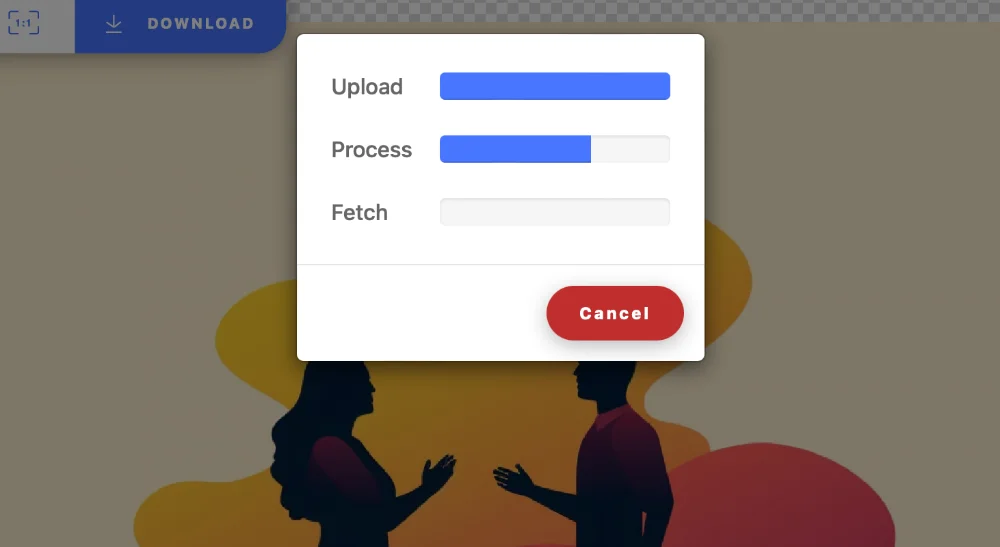
Non seulement le résultat est vraiment impressionnant, mais il est aussi particulièrement utile pour diverses applications. Par exemple, les images vectorielles peuvent être mises à l’échelle sans perdre en qualité, ce qui est parfait pour les impressions grand format, la découpe de vinyle, la broderie et bien d’autres choses encore. En plus, les téléchargements d’images optimisées sont pour le moment gratuits durant la bêta.
Pour rendre les résultats encore plus attrayants, Vectorizer.ai nettoie chaque recoin de l’image, ajuste des formes géométriques entières et optimise les tangentes, tout en maintenant une excellente cohérence dans l’image.
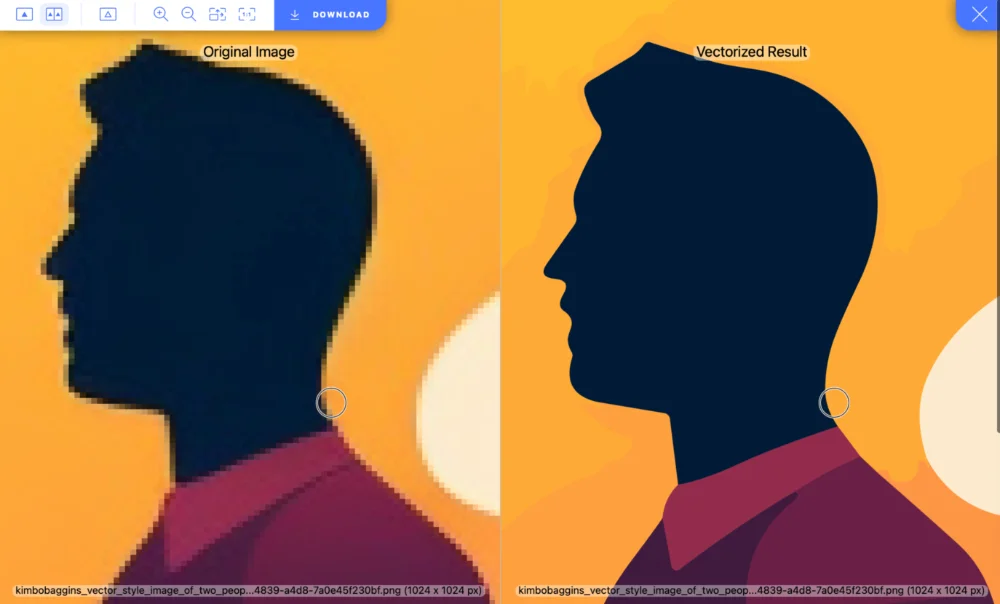
En plus du format SVG, Vectorizer.ai prend également en charge les formats PDF, EPS, DXF et PNG, et d’autres formats seront bientôt disponibles. L’algol est conçu pour fonctionner avec une large gamme d’images, y compris les photos et les croquis / dessins, et permet également un précadrage pour tirer le meilleur parti de la résolution maximale possible. Les images en couleurs 32 bits, y compris la transparence, sont également prises en charge, ce qui en fait un outil très polyvalent.
Pour finir, je tiens à souligner que non seulement le site est en développement actif, mais il y a aussi de nombreuses fonctionnalités passionnantes en préparation.
Faites un tour sur Vectorizer.ai et profitez en tant qu’ils sont encore en phase bêta gratuite !

